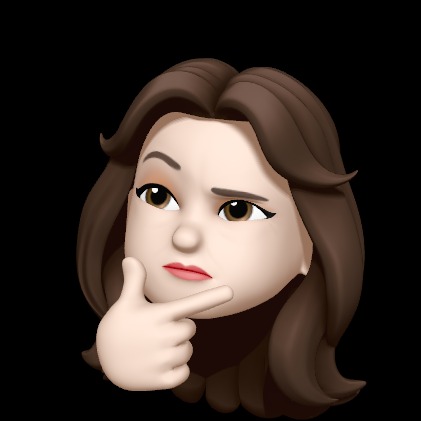| 일 | 월 | 화 | 수 | 목 | 금 | 토 |
|---|---|---|---|---|---|---|
| 1 | 2 | 3 | ||||
| 4 | 5 | 6 | 7 | 8 | 9 | 10 |
| 11 | 12 | 13 | 14 | 15 | 16 | 17 |
| 18 | 19 | 20 | 21 | 22 | 23 | 24 |
| 25 | 26 | 27 | 28 | 29 | 30 | 31 |
- 중소기업면접
- 수박수박수박수박수?
- CSS
- 연결요소의개수
- 부스트코스
- 웹개발
- 프로그래밍언어
- 후기
- 필기후기
- 확인문제
- 정수내림차순으로배치하기
- 프로그래머스
- 한국재정정보원
- 웹프로그래밍
- 건보필기
- algorithm
- 필기
- BOJ
- java
- 농은면접
- Linux
- 알고리즘
- 웹
- 백준
- 인강
- HTML
- 코딩
- 이클립스
- 공부
- 프로그래밍
- Today
- Total
공부하는 히욤이
[부스트코스] 웹 프로그래밍 기초 : CSS - FE 본문
1) CSS 선언방법
CSS의 구성
span {
color : red;
}
- span : selecor ( 선택자 )
- color : property
- red : value
style을 HTML 페이지에 적용하는 3가지 방법
1. inline
- HTML 태그 안에다가 적용
- 다른 CSS 파일에 적용한 것 보다 가장 먼저 적용
<p style="border:1px solid gray;color:red;font-size:2em;">
2. internal
- style 태그로 지정
- 구조와 스타일이 섞이게 되므로 유지보수가 어렵다
- 별도의 css파일 관리를 하지 않아도 됨
<head>
<style>
p {
font-size : 2em;
border:1px solid gray;
color: red;
}
</style>
</head>
<body>
<div>...</div>
</body>3. external
- 외부파일(.css)로 지정하는 방식
-코드가 아주 짧지 않다면 가급적 이 방법으로 구현하는 것이 가장 좋음
<html>
<head>
<link rel="stylesheet" href="style.css">
</head>
<body>
<div>
<p>
<ul>
<li></li>
<li></li>
<li></li>
<li></li>
</ul>
</p>
</div>
</body>
</html>4. 우선순위
- inline은 별도의 우선순위를 갖지만, internal 과 external은 우선순위가 동등함
- 겹치는 선언이 있을 경우 나중에 선언된 속성이 반영
2) 상속과 우선순위 결정
CSS 상속
- 상위에서 적용한 스타일은 하위에도 반영
- id는 클래스 보다 우선되고 클래스는 엘리먼트보다 우선 됨
선언 방식에 따른 차이
- 같은 선택자라면 나중에 선언한 것이 반영
- 선택자의 표현이 구체적인 것이 있다면 먼저 적요 됨
ID > CLASS > ELEMENT순으로 반영
3) CSS Selector
Css Selector
-
HTML의 요소를 tag, id , html 태그 속성 등을 통해 쉽게 찾아주는 방법
element에 style 지정을 위한 3가지 기본 선택자
- tag로 지정
<style>
span {
color : red;
}
</style>- id로 지정
<style>
#spantag {
color : red;
}
</style>
<body>
<span id="spantag"> HELLO World! </span>
</body>- class로 지정
<style>
.spanClass {
color : red
}
</style>
<body>
<span class="spanClass"> HELLO World! </span>
</body>
CSS Selector의 다양한 활용
- id, class 요소 선택자와 함께 활용
#myid { color : red }
div.myclassname { color : red }- 그룹 선택
h1, span, div { color : red }
h1, span, div#id { color : red }
h1.span, div.classname { color : red }- 요소 선택(공백) : 자손 요소
4) CSS 기본 Style 변경하기
font 색상 변경
- color : red;
- color : rgba(255, 0, 0, 0.5);
- color : #ff0000; //16진수 표기법
font 사이즈 변경
- font-size : 16px;
- font soze : 1em;
배경색
- background-color : #ff0;
- background-image, position,repeat 등의 속성
- background : #0000ff url(".../gif") no-repeat center top;
글씨체/글꼴
- font-family : "Gulim";
- font-family : monospace;
웹폰트
- 브라우저에서 기본으로 지원하지 않는 폰트를 웹으로부터 다운로드 받아 사용할 수 있는 방법
5) Element가 배치되는 방법(CSS layout)
엘리먼트가 배치되는 방식
display(block, inline, inline-block)
position(static, absolute, relative, fixed)
float(left, right)엘리먼트가 배치되는 방식 - (display : block)
- display속성이 block이거나 inline-block인 경우 그 엘리먼트는 벽돌을 쌓든 블록을 가지고 쌓임
<div>block1</div>
<p>block2</p>
<div>block3</div>엘리먼트가 배치되는 방식 - (display : inline)
- display속성이 inline인 경우는 우측으로, 아래쪽으로 빈자리를 차지하며 흐름
- 높이와 넓이를 지정해도 반영되지 않음
<div>
<span>나는 어떻게 배치되나요?</span>
<span>좌우로 배치되는군요</span>
<a>링크는요?</a>
<strong>링크도 강조도 모두 좌우로 흐르는군요</strong>
모두다 display속성이 inline인 엘리먼트이기 때문입니다.
</div>
엘리먼트가 배치되는 방식 (position:static, relative, absolute)
- position 속성을 사용하면 상대적/절대적으로 어떤 위치에 엘리먼트를 배치하는 것이 수월
1. position 속성으로 특별한 배치를 할 수 있음
- position 속성은 기본 static
- 순서대로 배치
2. absolute는 기준점에 따라서 특별한 위치에 위치
- top / left / right / bottom 으로 설정
- 기준점을 상위엘리먼트로 단계적으로 찾아가는데 position이 기준점
3. relative는 원래 자신이 위치해야 할 곳을 기준으로 이동
- top / left / right / bottom로 설정
4 fixed는 viewport(전체화면) 좌측, 맨 위를 기준으로 동작
엘리먼트가 배치되는 방식 (margin:10px)
- margin으로 배치가 달라질 수 있음
- margin은 위 / 아래 / 좌 / 우 엘리먼트와 본인 간의 간격
- 그 간격만큼 내 위치가 달라짐
엘리먼트가 배치되는 방식 (float:left)
- float 속성으로 원래 flow에서 벗어날 수 있고 떠다닐 수 있음
- 일반적인 배치에 따라서 배치된 상태에서 float는 벗어난 형태로 특별히 배치됨
- 따라서 뒤에 block엘리먼트가 float 된 엘리먼트를 의식하지 못하고 중첩돼서 배치됨
- float의 속성은 이런 특이성 때문에 웹사이트의 전체 레이아웃 배치에서 유용하게 활용됨
엘리먼트가 배치되는 방식 (box-model)
- 블록 엘리먼트의 경우 box의 크기와 간격에 관한 속성으로 배치를 추가 결정
- margin, padding, border, outline으로 생성됨
- box-shadow 속성도 box-model에 포함지어 설명할 수 있음
- box-shadow는 border 밖에 테두리를 그릴 수 있는 속성
엘리먼트의 크기
- block엘리먼트의 크기는 기본적으로는 부모의 크기만큼을 가짐
- 예를 들어, width:100%는 부모의 크기만큼을 다 갖는 것과 같음
box-sizing과 padding
- padding 속성을 늘리면 엘리먼트의 크기가 달라질 수 있음
- box-sizing 속성으로 이를 컨트롤 할 수 있음
- box-sizing 속성을 border-box로 설정하면 엘리먼트의 크기를 고정하면서 padding 값만 늘릴 수 있음
layout 구현방법
- 전체 레이아웃은 float를 잘 사용해서 2단, 3단 컬럼 배치를 구현
- 최근에는 css-grid나 flex 속성 등 layout을 위한 속성을 사용하기 시작
- 특별한 위치에 배치하기 위해서는 position absolute를 사용하고, 기준점을 relative로 설정
- 네비게이션과 같은 엘리먼트는 block 엘리먼트를 inline-block으로 변경해서 가로로 배치
- 엘리먼트안의 텍스트의 간격과 다른 엘리먼트간의 간격은 padding과 margin 속성을 잘 활용해서 위치시킴
6) float 기반 샘플 화면 레이아웃 구성
float 기반 샘플 화면 레이아웃 구성
- 기본 배치 후 필요한 부분을 float를 사용해서 좌우 배치하는 것이 일반 적
- 비율 조정은 %를 사용해서 배치 할 수도 있음
7) 디버깅-HTML-CSS
디버깅-HTML-CSS
-
CSS Style을 inline 방식으로 빠르게 테스트 가능
- 현재 엘리먼트 값을 임시로 바꿀 수 있음
- 최종 결정된 CSS 값을 확인 할 수 있음
<해당 포스트는 교육 목적을 위해 '부스트코스'의 강의를 듣고 강의자료를 개인적으로 정리한 것으로 모든 내용의 출처와 저작권은 부스트코스에 있습니다.>
'boostcourse > 웹 프로그래밍' 카테고리의 다른 글
| [부스트코스] 웹 프로그래밍 DB 연결 웹 앱 : JavaScript - FE (0) | 2019.08.04 |
|---|---|
| [부스트코스] 웹 프로그래밍 : Servlet - BE (0) | 2019.08.03 |
| [부스트코스] 웹 프로그래밍 기초 : HTML - FE (0) | 2019.07.28 |
| [부스트코스] Web개발의 이해 - FE/BE (0) | 2019.07.23 |